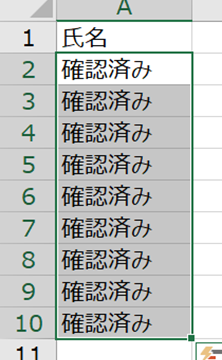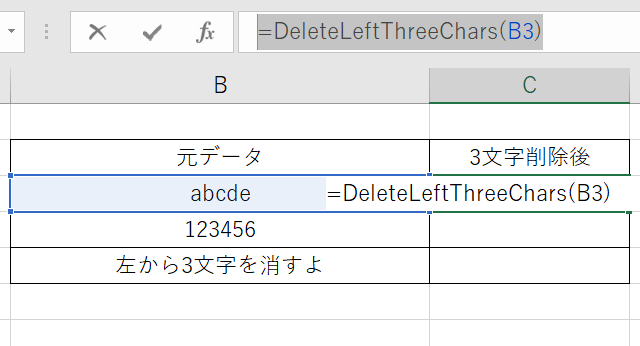データ処理や管理を行う際にエクセルを使用すると効率が上がる場合が多いです。
ただ、エクセルは機能がとても充実しているために、初心者にとっては逆に対応方法がわからないことも多いでしょう。例えば、データ内のマイナスの数値だけを求める方法について理解していますか。
ここでは、エクセルで負の数だけを合計する方法について解説していきます。
↓エクセル初心者〜中級者に個人的に最もおすすめできる本↓
目次
エクセルで負の数のみの合計を求める方法
それでは、実際のデータ(架空)を用いてマイナス同士の足し算を行う方法を解説していきます。
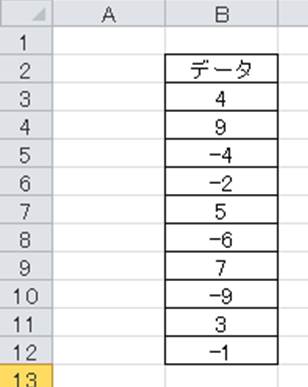
この中の負の数(0より小さい数)のみの合計を求めていきます。この場合には、エクセル関数であるSUMIF関数を使用することでそのマイナス同士のみの合計を計算することができるのです。
SUMIF関数の使用方法は=SUMIF(数値範囲,”<0″)と入力していきます。なお、<0の周りは””で囲わないときちんと計算されないので気を付けましょう。
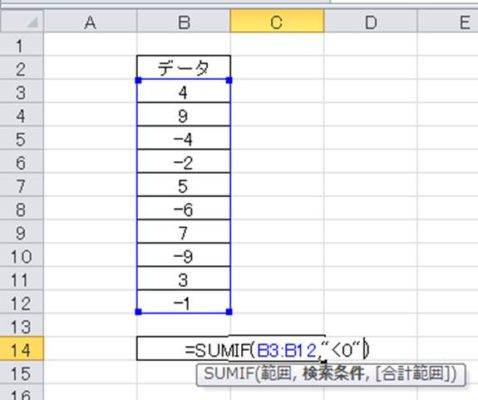
ENTERキーを押し、-の値だけの合計を確定させます。
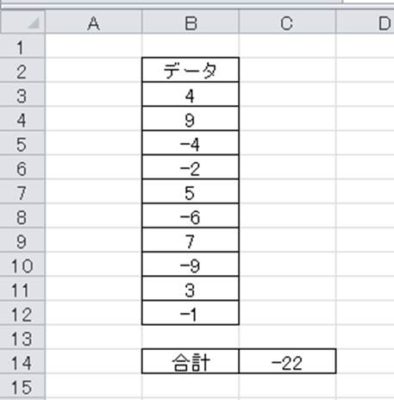
これだけの処理でマイナスだけの合計を計算できるのです。
なお、関数を使用しなくても負の数のみの足し算を行う方法があり、以下で確認していきます。
並び替えを使用し、マイナスだけの足し算を行う方法
条件つきの合計の関数(SUMIF関数)は使用方法が若干処理が難しいため、並び替えを行うとさらに対処が簡単になります。
以下のよう、数値範囲全体を選び、小さい順に並び替えていきましょう。以下の通り、選択していきます。
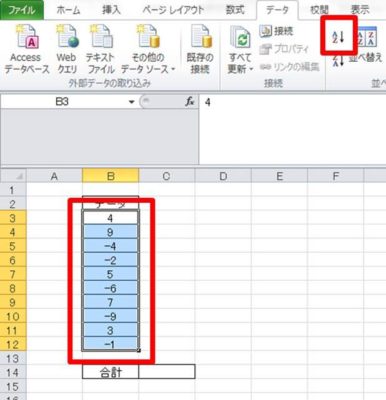
すると、以下のよう小さい順に並び替えられます。ここで、マイナスだけの数値範囲を選択し、単純に合計をだします。以下のよう=SUM(負の数の数値範囲)と選びます。
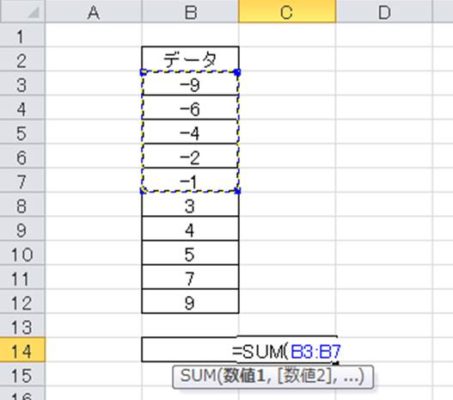
計算を確定させると、以下の通りとなります。
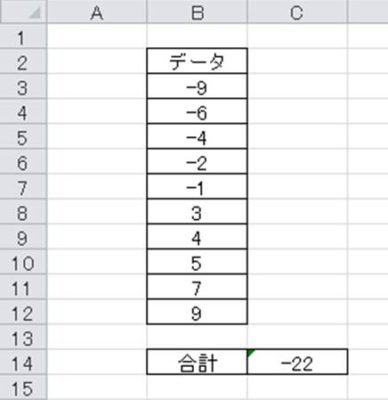
あなたのやりやすい方法で負の数だけの合計値を算出させていきましょう。
まとめ
ここでは、エクセルでマイナスのみの合計を求める方法について解説しました。
エクセルで負の数の合計を計算するには、「SUMIF関数により条件を指定し-の数値だけを足し合わせる方法」か、「数値自体をまず並び替えて負の数値のみを抽出しSUM関数で合計していく方法」に分けることができます。
どちらの方法でも負の数を効率よく計算できるため、あなたがやりやすいと感じた方法で0より小さい数(マイナス同士)の合計の計算を行っていきましょう。
一つずつエクセルの基礎をおさえ、データ処理のスピードを上げていきましょう。
↓エクセル初心者〜中級者に個人的に最もおすすめできる本↓